配置静态LACP模式链路聚合实例
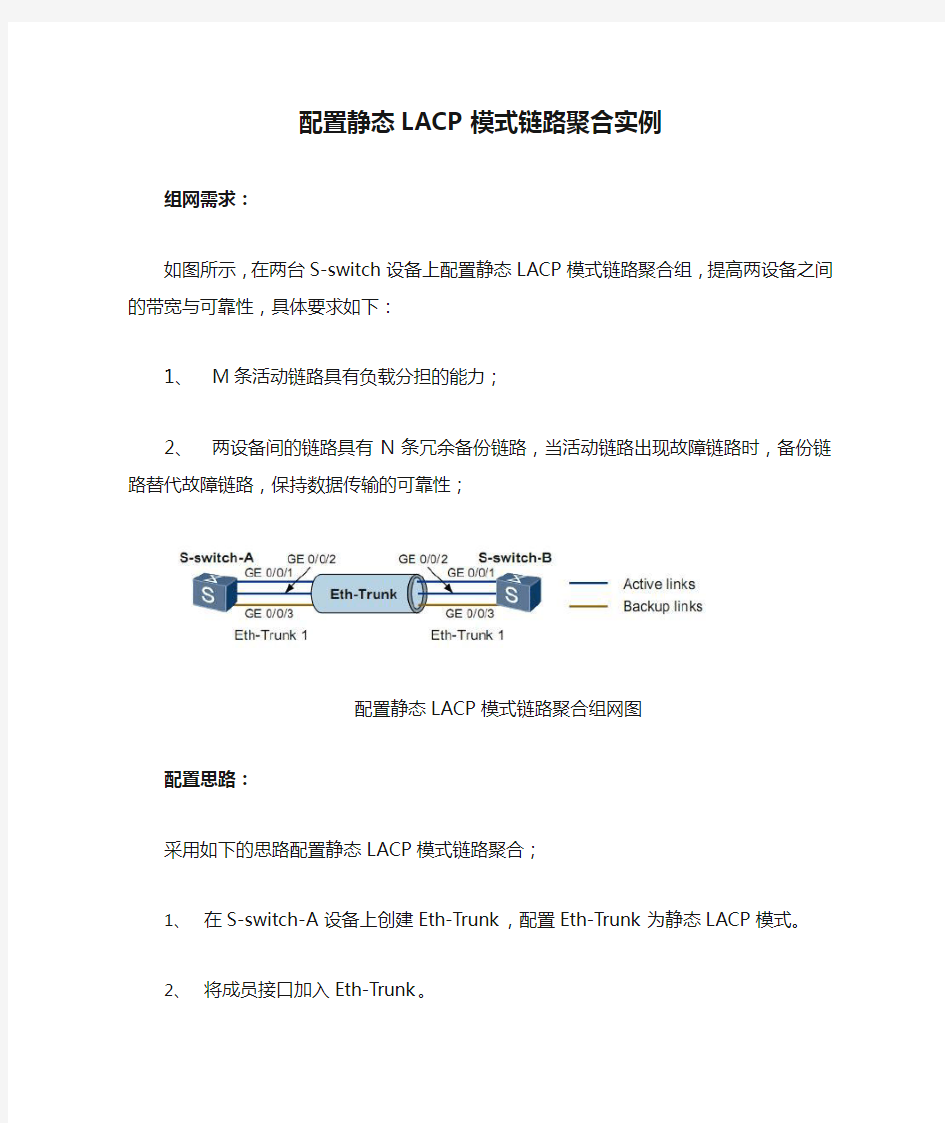
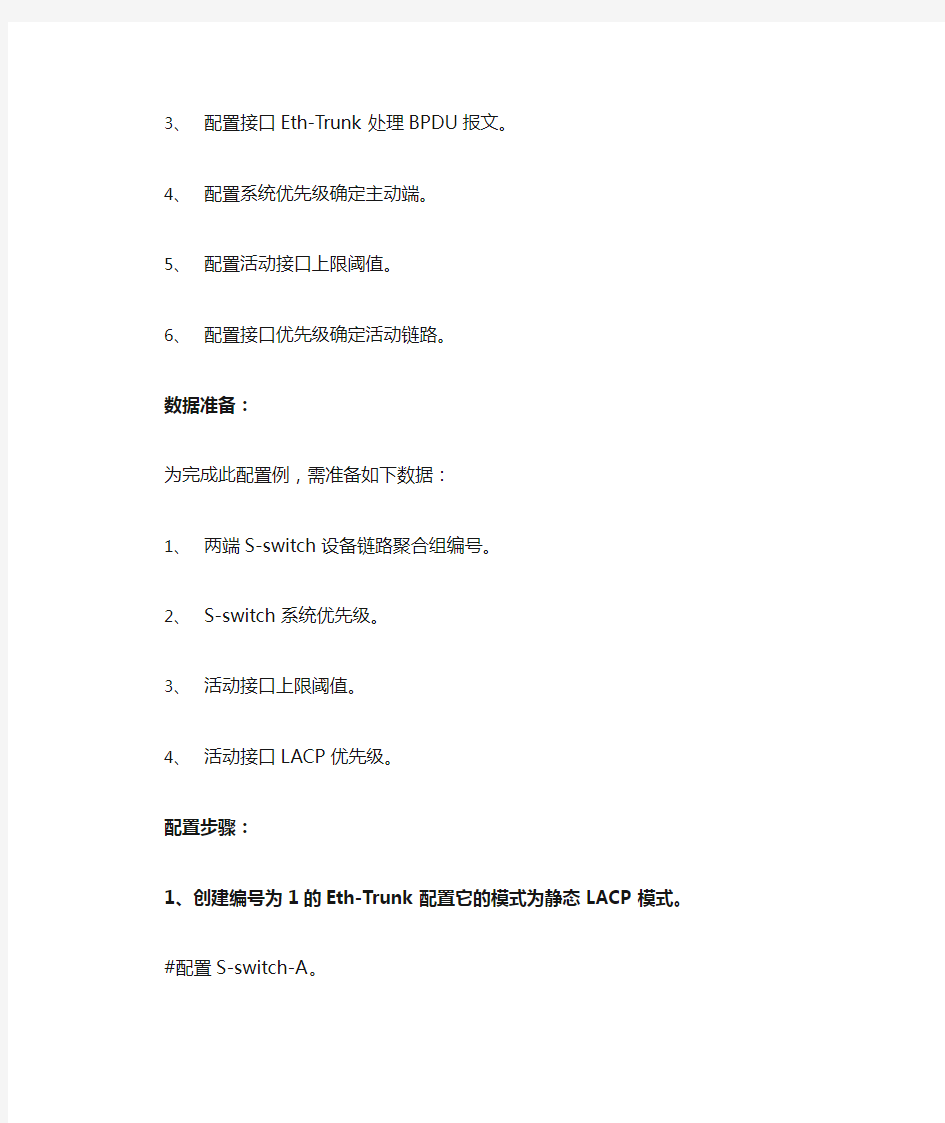
配置静态LACP模式链路聚合实例
组网需求:
如图所示,在两台S-switch设备上配置静态LACP模式链路聚合组,提高两设备之间的带宽与可靠性,具体要求如下:
1、M条活动链路具有负载分担的能力;
2、两设备间的链路具有N条冗余备份链路,当活动链路出现故障链路时,
备份链路替代故障链路,保持数据传输的可靠性;
配置静态LACP模式链路聚合组网图
配置思路:
采用如下的思路配置静态LACP模式链路聚合;
1、在S-switch-A设备上创建Eth-Trunk,配置Eth-Trunk为静态LACP模
式。
2、将成员接口加入Eth-Trunk。
3、配置接口Eth-Trunk处理BPDU报文。
4、配置系统优先级确定主动端。
5、配置活动接口上限阈值。
6、配置接口优先级确定活动链路。
数据准备:
为完成此配置例,需准备如下数据:
1、两端S-switch设备链路聚合组编号。
2、S-switch系统优先级。
3、活动接口上限阈值。
4、活动接口LACP优先级。
配置步骤:
1、创建编号为1的Eth-Trunk配置它的模式为静态LACP模式。
#配置S-switch-A。
[S-switch-A-Eth-Trunk1]mode lacp-static
[S-switch-A-Eth-Trunk1]quit
#配置S-switch-B。
[S-switch-B-Eth-Trunk1]mode lacp-static
[S-switch-B-Eth-Trunk1]quit
2、将成员接口加入Eth-Trunk
#配置Sswitch-A。
[S-switch-A]interface gigabitethernet 0/0/1
[S-switch-A- GigabitEthernet 0/0/1]eth-trunk 1
[S-switch-A- GigabitEthernet 0/0/1]quit
[S-switch-A]interface gigabitethernet 0/0/2
[S-switch-A- GigabitEthernet 0/0/2]eth-trunk 1
[S-switch-A- GigabitEthernet 0/0/2]quit
[S-switch-A]interface gigabitethernet 0/0/3
[S-switch-A- GigabitEthernet 0/0/3]eth-trunk 1
[S-switch-A- GigabitEthernet 0/0/3]quit
#配置Sswitch-B。
[S-switch-B]interface gigabitethernet 0/0/1
[S-switch-B- GigabitEthernet 0/0/1]eth-trunk 1
[S-switch-B- GigabitEthernet 0/0/1]quit
[S-switch-B]interface gigabitethernet 0/0/2
[S-switch-B- GigabitEthernet 0/0/2]eth-trunk 1
[S-switch-B- GigabitEthernet 0/0/2]quit
[S-switch-B]interface gigabitethernet 0/0/3
[S-switch-B- GigabitEthernet 0/0/3]eth-trunk 1
[S-switch-B- GigabitEthernet 0/0/3]quit
3、配置接口Eth-Trunk处理BPDU报文。
#配置Sswitch-A。
[S-switch-A]interface eth-trunk 1
[S-switch-A-Eth-Trunk1]bpdu enable
[S-switch-A-Eth-Trunk1]quit
#配置Sswitch-B。
[S-switch-B]interface eth-trunk 1
[S-switch-B-Eth-Trunk1]bpdu enable
[S-switch-B-Eth-Trunk1]quit
4、在S-switch-A上配置系统优先级为100,使它成为LACP主动端。
[S-switch-A]lacp priority 100
5、在S-switch-A活动接口上配置上限阈值M为2。
[S-switch-A]interface eth-trunk 1
[S-switch-A-Eth-Trunk1]max bandwidth-affeted-linknumber 2
[S-switch-A-Eth-Trunk1]quit
6、在S-switch-A上配置接口优先级确定活动链路。
[S-switch-A]interface gigabitethernet 0/0/1
[S-switch-A- GigabitEthernet0/0/1]lacp priority 100
[S-switch-A- GigabitEthernet0/0/1]quit
[S-switch-A]interface gigabitethernet 0/0/2
[S-switch-A- GigabitEthernet0/0/2]lacp priority 100
[S-switch-A- GigabitEthernet0/0/2]quit
7、验证配置结果。
#查看各S-switch设备的Eth-Trunk信息,查看链路是否协商成功。[S-switch-A]display eth-trunk 1
[S-switch-B]display eth-trunk 1
华为配置静态LACP模式链路聚合示例
华为配置静态LACP模式链路聚合示例 组网需求 如图所示,在两台Switch设备上配置静态LACP模式链路聚合组,提高两设备之间的带宽与可靠性,具体要求如下: 2条活动链路具有负载分担的能力。 两设备间的链路具有1条冗余备份链路,当活动链路出现故障链路时,备份链路替代故障链路,保持数据传输的可靠性。 图配置静态LACP模式链路聚合组网图 配置思路 采用如下的思路配置静态LACP模式链路聚合: 在Switch设备上创建Eth-Trunk,配置Eth-Trunk为静态LACP模式。 将成员接口加入Eth-Trunk。 配置系统优先级确定主动端。 配置活动接口上限阈值。 配置接口优先级确定活动链路。 数据准备 为完成此配置例,需准备如下的数据: 两端Switch设备链路聚合组编号。 SwitchA系统优先级。 活动接口上限阈值。 活动接口LACP优先级。
操作步骤 创建编号为1的Eth-Trunk,配置它的工作模式为静态LACP模式# 配置SwitchA。
配置eth-trunk链路聚合
配置eth-trunk链路聚合 一、原理概述 两个设备间的带宽不够用时,可采用eth-trunk链路聚合使得原来2个1G的全双工的接口捆绑在一起,可以达到2G。优点:提高可靠性,增加带宽 二、实验目的 (1)确保链路出现故障后及时切换 (2)掌握配置eth-trunk链路聚合的方法(手工负载分担模式)(3)掌握配置eth-trunk链路聚合的方法(静态LACP模式) 三、配置及测试 (一)采用手工负载分担模式 1.通过 [s2] dis stp br 显示交换机的stp接口信息 Port Role(类型)STP State(STP状态) G 0/0/1
G 0/0/2 G 0/0/4 2. [S1]dis int e b S1中输入以下命令 4.在S2的配置与S1一置 ping pc2 ,即:在PC1中ping –t,然后关闭S1的g 0/0/1端口,把PC1 ping pc2的界面,截图 6.显示S1的eth-trunk的接口信息,在S1中输入以下 dis int eth 1,把显示的结果截图,并对结果进行分析。 (二)静态LACP模式 问题:链路聚合线路中某条线路发生故障时,只有一条链路能正常工作,这样无法保证有足够的带宽。 解决办法:再部署一条链路作为备份链路,采用静态LACP模式配置
链路聚合,当某链路出现故障时,立即启用备份链路进行链路聚合。 1.增加一条新的链路g 0/0/3,如图示: 2.删除S1,S2已经加入到eth-trunk1的接口 注:S2的配置与S1的配置一样 ,S2的工作模式设置为静态LACP模式,并将S1,S2中的g0/0/1 ,g0/0/2 , g0/0/3添加到eth-trunk1中
静态路由设置实例解析
静态路由设置实例解析 随着宽带接入的普及,很多家庭和小企业都组建了局域网来共享宽带接入。而且随着局域 网规模的扩大,很多地方都涉及到2台或以上路由器的应用。当一个局域网内存在2台以 上的路由器时,由于其下主机互访的需求,往往需要设置路由。由于网络规模较小且不经 常变动,所以静态路由是最合适的选择。 本文作为一篇初级入门类文章,会以几个简单实例讲解静态路由,并在最后讲解一点 关于路由汇总(归纳)的知识。由于这类家庭和小型办公局域网所采用的一般都是中低档 宽带路由器,所以这篇文章就以最简单的宽带路由器为例。(其实无论在什么档次的路由 器上,除了配置方式和命令不同,其配置静态路由的原理是不会有差别的。)常见的 1WAN口、4LAN口宽带路由器可以看作是一个最简单的双以太口路由器+一个4口小交换机,其WAN口接外网,LAN口接内网以做区分。 路由就是把信息从源传输到目的地的行为。形象一点来说,信息包好比是一个要去某 地点的人,路由就是这个人选择路径的过程。而路由表就像一张地图,标记着各种路线, 信息包就依靠路由表中的路线指引来到达目的地,路由条目就好像是路标。在大多数宽带 路由器中,未配置静态路由的情况下,内部就存在一条默认路由,这条路由将LAN口下所 有目的地不在自己局域网之内的信息包转发到WAN口的网关去。宽带路由器只需要进行 简单的WAN口参数的配置,内网的主机就能访问外网,就是这条路由在起作用。本文将 分两个部分,第一部分讲解静态路由的设置应用,第二部分讲解关于路由归纳的方法和作用。 下面就以地瓜这个网络初学者遇到的几个典型应用为例,让高手大虾来说明一下什么 情况需要设置静态路由,静态路由条目的组成,以及静态路由的具体作用。 例一:最简单的串连式双路由器型环境 这种情况多出现于中小企业在原有的路由器共享Internet的网络中,由于扩展的需要,再接入一台路由器以连接另一个新加入的网段。而家庭中也很可能出现这种情况,如用一 台宽带路由器共享宽带后,又加入了一台无线路由器满足无线客户端的接入。 地瓜:公司里原有一个局域网LAN 1,靠一台路由器共享Internet,现在又在其中添加 了一台路由器,下挂另一个网段LAN 2的主机。经过简单设置后,发现所有主机共享Internet没有问题,但是LAN 1的主机无法与LAN 2的主机通信,而LAN 2的主机却能Ping通LAN 1下的主机。这是怎么回事? 大虾:这是因为路由器隔绝广播,划分了广播域,此时LAN 1和LAN 2的主机位于两 个不同的网段中,中间被新加入的路由器隔离了。所以此时LAN 1下的主机不能“看”到LAN 1里的主机,只能将信息包先发送到默认网关,而此时的网关没有设置到LAN 2的路
华为路由器静态路由配置命令
华为路由器静态路由配置命令 4.6.1 ip route 配置或删除静态路由。 [ no ] ip route ip-address { mask | mask-length } { interfacce-name | gateway-address } [ preference preference-value ] [ reject | blackhole ] 【参数说明】 ip-address和mask为目的IP地址和掩码,点分十进制格式,由于要求掩码32位中‘1’必须是连续的,因此点分十进制格式的掩码可以用掩码长度mask-length来代替,掩码长度为掩码中连续‘1’的位数。 interfacce-name指定该路由的发送接口名,gateway-address为该路由的下一跳IP地址(点分十进制格式)。 preference-value为该路由的优先级别,范围0~255。 reject指明为不可达路由。 blackhole指明为黑洞路由。 【缺省情况】 系统缺省可以获取到去往与路由器相连子网的子网路由。在配置静态路由时如果不指定优先级,则缺省为60。如果没有指明reject或blackhole,则缺省为可达路由。 【命令模式】 全局配置模式 【使用指南】 配置静态路由的注意事项: 当目的IP地址和掩码均为0.0.0.0时,配置的缺省路由,即当查找路由表失败后,根据缺省路由进行包的转发。 对优先级的不同配置,可以灵活应用路由管理策略,如配置到达相同目的地的多条路由,如果指定相同优先级,则可实现负载分担;如果指定不同优先级,则可实现路由备份。 在配置静态路由时,既可指定发送接口,也可指定下一跳地址,到底采用哪种方法,需要根据实际情况而定:对于支持网络地址到链路层地址解析的接口或点到点接口,指定发送接口即可;对于NBMA接口,如封装X.25或帧中继的接口、拨号口等,支持点到多点,这时除了配置IP路由外,还需在链路层建立二次路
华为S5700配置实例76667
目录 1 以太网配置 1、1 以太网接口配置 1、1、1 配置端口隔离示例 1、2 链路聚合配置 1、2、1 配置手工负载分担模式链路聚合示例 1、2、2 配置静态LACP模式链路聚合示例 1、3 VLAN配置 1、3、1 配置基于接口划分VLAN示例 1、3、2 配置基于MAC地址划分VLAN示例 1、3、3 配置基于IP子网划分VLAN示例 1、3、4 配置基于协议划分VLAN示例 1、3、5 配置VLAN间通过VLANIF接口通信示例 1、3、6 配置VLAN聚合示例 1、3、7 配置MUX VLAN示例 1、3、8 配置自动模式下的Voice VLAN示例 1、3、9 配置手动模式下的Voice VLAN示例 1、4 VLAN Mapping配置 1、4、1 配置单层Tag的VLAN Mapping示例 1、4、2 配置单层Tag的VLAN Mapping示例(N:1) 1、5 QinQ配置 1、5、1 配置基于接口的QinQ示例 1、5、2 配置灵活QinQ示例 1、5、3 配置灵活QinQ示例-VLAN Mapping接入 1、5、4 配置VLANIF接口支持QinQ Stacking示例 1、6 GVRP配置 1、6、1 配置GVRP示例 1、7 MAC表配置 1、7、1 配置MAC表示例 1、7、2 配置基于VLAN的MAC地址学习限制示例 1、7、3 配置接口安全示例 1、7、4 配置MAC防漂移示例
1、7、5 配置全局MAC漂移检测示例 1、8 STP/RSTP配置 1、8、1 配置STP功能示例 1、8、2 配置RSTP功能示例 1、9 MSTP配置 1、9、1 配置MSTP的基本功能示例 1、9、2 配置MSTP多进程下单接环与多接环接入示例 1、10 SEP配置 1、10、1 配置SEP封闭环示例 1、10、2 配置SEP多环示例 1、10、3 配置SEP混合环示例 1、10、4 配置SEP+RRPP混合环组网示例(下级网络拓扑变化通告) 1、10、5 配置SEP多实例示例 1、11 二层协议透明传输配置 1、11、1 配置基于接口的二层协议透明传输示例 1、11、2 配置基于VLAN的二层协议透明传输示例 1、11、3 配置基于QinQ的二层协议透明传输示例 1、12 Loopback Detection配置 1、1 2、1 配置Loopback Detection示例 1以太网配置 本文档针对S5700的以太网业务,主要包括以太网接口配置、链路聚合配置、VLAN配置、VLAN Mapping配置、QinQ配置、GVRP配置、MAC表配置、STP/RSTP、MSTP配置、SEP配置、二层协议透明传输配置、Loopback Detection配置。 本文档从配置过程与配置举例两大方面介绍了此业务的配置方法与应用场景。 ?1、1 以太网接口配置 介绍以太网接口的基本知识、配置方法与配置实例。 ?1、2 链路聚合配置 介绍链路聚合的基本知识、配置方法与配置实例。
华为链路聚合典型配置指导
链路聚合典型配置指导(版本切换前) 链路聚合是将多个物理以太网端口聚合在一起形成一个逻辑上的聚合组,使用链路聚合服务 的上层实体把同一聚合组内的多条物理链路视为一条逻辑链路。 链路聚合可以实现出/入负荷在聚合组中各个成员端口之间分担,以增加带宽。同时,同一 聚合组的各个成员端口之间彼此动态备份,提高了连接可靠性。 组网图 链路聚合配置示例图 应用要求 设备Switch A用3个端口聚合接入设备Switch B,从而实现出/入负荷在各成 员端口中分担。 Switch A 的接入端口为GigabitEthernet1/0/1 ?GigabitEthernet1/0/3 。 适用产品、版本 配置过程和解释 说明: 以下只列出对Switch A的配置,对Switch B也需要作相同的配置,才能实现链路聚合。 配置聚合组,实现端口的负载分担(下面两种方式任选其一) 采用手工聚合方式 #创建手工聚合组1。
[SwitchA-GigabitEthernet1/0/1] interface GigabitEthernet 1/0/2 [SwitchA-GigabitEthernet1/0/2] port link-aggregation group 1 [SwitchA-GigabitEthernet1/0/2] interface GigabitEthernet 1/0/3 [SwitchA-GigabitEthernet1/0/3] port link-aggregation group 1 采用静态LACP聚合方式 #创建静态LACP聚合组1。
华为静态路由配置实例
RA配置 System-view Sysname RA Interface ethernet 0/0 Ip address 192.168.1.1 255.255.255.0 Interface ethernet 0/1 Ip address 192.168.2.1 255.255.255.0 quit ip route-static 192.168.3.0 255.255.255.0 192.168.2.2 ip route-static 192.168.4.0 255.255.255.0 192.168.2.2 RB配置 System-view Sysname RB Interface ethernet 0/0 Ip address 192.168.3.1 255.255.255.0 Interface ethernet 0/1 Ip address 192.168.2.2 255.255.255.0 quit ip route-static 192.168.1.0 255.255.255.0 192.168.2.1 ip route-static 192.168.4.0 255.255.255.0 192.168.3.2 RC配置 System-view Sysname RC Interface ethernet 0/0 Ip address 192.168.3.2 255.255.255.0 Interface ethernet 0/1 Ip address 192.168.4.1 255.255.255.0 quit ip route-static 192.168.1.0 255.255.255.0 192.168.3.1 ip route-static 192.168.2.0 255.255.255.0 192.168.3.1
华为AR1220路由器配置参数实际应用实例解说一
华为AR1220路由器配置参数实际应用实例解说一 1. 配置参数 [GZ]dis cu [V200R001C00SPC200] //路由器软件版本,可从官方网站下载 # sysname GZ //路由器名字GZ ftp server enable //ftp 服务开通以便拷贝出配置文件备份 # voice # http server port 1025 //http undo http server enable # drop illegal-mac alarm # l2tp aging 0 # vlan batch 10 20 30 40 50 //本路由器设置的VLAN ID # igmp global limit 256 # multicast routing-enable //开启组播 #
dhcp enable //全局下开启DHCP服务然后在各VLAN上开启单独的DHCP # ip vpn-instance 1 ipv4-family # acl number 2000 rule 10 permit # acl number 2001 //以太网访问规则列表。 rule 6 permit source 172.23.68.0 0.0.0.255 //允许此网段访问外网 rule 7 permit source 172.23.69.0 0.0.0.255 //允许此网段访问外网 rule 8 permit source 172.23.65.0 0.0.0.3 //允许此网段的前三个IP访问外网rule 9 deny //不允许其他网段访问外网 # acl number 3000 //此规则并未应用 rule 40 permit ip source 172.23.65.0 0.0.0.255 destination 172.23.69.0 0.0.0.25 5 # acl number 3001//定义两个网段主机互不访问,学生不能访问65网段。 rule 5 deny ip source 172.23.65.0 0.0.0.255 destination 172.23.68.0 0.0.0.255 rule 10 deny ip source 172.23.68.0 0.0.0.255 destination 172.23.65.0 0.0.0.255 # aaa //默认视图窗口定义本地登录帐号和密码
链路聚合配置命令
目录 1 链路聚合配置命令................................................................................................................................ 1-1 1.1 链路聚合配置命令............................................................................................................................. 1-1 1.1.1 description .............................................................................................................................. 1-1 1.1.2 display lacp system-id ............................................................................................................ 1-2 1.1.3 display link-aggregation member-port.................................................................................... 1-2 1.1.4 display link-aggregation summary.......................................................................................... 1-4 1.1.5 display link-aggregation verbose............................................................................................ 1-5 1.1.6 enable snmp trap updown...................................................................................................... 1-7 1.1.7 interface bridge-aggregation .................................................................................................. 1-8 1.1.8 lacp port-priority...................................................................................................................... 1-8 1.1.9 lacp system-priority................................................................................................................. 1-9 1.1.10 link-aggregation mode........................................................................................................ 1-10 1.1.11 port link-aggregation group ................................................................................................ 1-10 1.1.12 reset lacp statistics............................................................................................................. 1-11 1.1.13 shutdown ............................................................................................................................ 1-11
H3C IPv6 静态路由配置
操作手册 IP路由分册 IPv6 静态路由目录 目录 第1章 IPv6静态路由配置......................................................................................................1-1 1.1 IPv6静态路由简介.............................................................................................................1-1 1.1.1 IPv6静态路由属性及功能........................................................................................1-1 1.1.2 IPv6缺省路由..........................................................................................................1-1 1.2 配置IPv6静态路由.............................................................................................................1-2 1.2.1 配置准备..................................................................................................................1-2 1.2.2 配置IPv6静态路由...................................................................................................1-2 1.3 IPv6静态路由显示和维护..................................................................................................1-2 1.4 IPv6静态路由典型配置举例(路由应用).........................................................................1-3 1.5 IPv6静态路由典型配置举例(交换应用).........................................................................1-5
华为路由器dhcp简单配置实例
华为路由器dhcp简单配置实例 session 1 DHCP的工作原理 DHCP(Dynamic Host Configuration Protocol,动态主机配置协议)是一个局域网的网络协议,使用UDP协议工作,主要有两个用途:给内部网络或网络服务供应商自动分配IP地址,给用户或者内部网络管理员作为对所有计算机作中央管理的手段,在RFC 2131中有详细的描述。DHCP有3个端口,其中UDP67和UDP68为正常的DHCP 服务端口,分别作为DHCP Server和DHCP Client的服务端口;546号端口用于DHCPv6 Client,而不用于DHCPv4,是为DHCP failover服务,这是需要特别开启的服务,DHCP failover是用来做“双机热备”的。 DHCP协议采用UDP作为传输协议,主机发送请求消息到DHCP服务器的67号端口,DHCP服务器回应应答消息给主机的68号端口,DHCP的IP地址自动获取工作原理及详细步骤如下: 1、DHCP Client以广播的方式发出DHCP Discover报文。 2、所有的DHCP Server都能够接收到DHCP Client发送的DHCP Discover报文,所有的DHCP Server都会给出响应,向DHCP Client发送一个DHCP Offer报文。DHCP Offer报文中“Your(Client) IP Address”字段就是DHCP Server 能够提供给DHCP Client使用的IP地址,且DHCP Server会将自己的IP地址放在“option”字段中以便DHCP Client 区分不同的DHCP Server。DHCP Server在发出此报文后会存在一个已分配IP地址的纪录。 3、DHCP Client只能处理其中的一个DHCP Offer报文,一般的原则是DHCP Client处理最先收到的DHCP Offer报文。DHCP Client会发出一个广播的DHCP Request报文,在选项字段中会加入选中的DHCP Server的IP地址和需要的IP地址。 4、DHCP Server收到DHCP Request报文后,判断选项字段中的IP地址是否与自己的地址相同。如果不相同,DHCP Server不做任何处理只清除相应IP地址分配记录;如果相同,DHCP Server就会向DHCP Client响应一个DHCP ACK 报文,并在选项字段中增加IP地址的使用租期信息。 5、DHCP Client接收到DHCP ACK报文后,检查DHCP Server分配的IP地址是否能够使用。如果可以使用,则DHCP Client成功获得IP地址并根据IP地址使用租期自动启动续延过程;如果DHCP Client发现分配的IP地址已经被使用,则DHCP Client向DHCPServer发出DHCP Decline报文,通知DHCP Server禁用这个IP地址,然后DHCP Client 开始新的地址申请过程。 6、DHCP Client在成功获取IP地址后,随时可以通过发送DHCP Release报文释放自己的IP地址,DHCP Server收到DHCP Release报文后,会回收相应的IP地址并重新分配。
华为S配置实例
目录 1 ?以太网配置 ?以太网接口配置 ?配置端口隔离示例 ?链路聚合配置 ?配置手工负载分担模式链路聚合示例 ?配置静态LACP模式链路聚合示例 ?VLAN配置 ?配置基于接口划分VLAN示例 ?配置基于MAC地址划分VLAN示例 ?配置基于IP子网划分VLAN示例 ?配置基于协议划分VLAN示例 ?配置VLAN间通过VLANIF接口通信示例 ?配置VLAN聚合示例 ?配置MUX VLAN示例 ?配置自动模式下的Voice VLAN示例 ?配置手动模式下的Voice VLAN示例 ?VLAN Mapping配置
?配置单层Tag的VLAN Mapping示例 ?配置单层Tag的VLAN Mapping示例(N:1) ?QinQ配置 ?配置基于接口的QinQ示例 ?配置灵活QinQ示例 ?配置灵活QinQ示例-VLAN Mapping接入 ?配置VLANIF接口支持QinQ Stacking示例 ?GVRP配置 ?配置GVRP示例 ?MAC表配置 ?配置MAC表示例 ?配置基于VLAN的MAC地址学习限制示例 ?配置接口安全示例 ?配置MAC防漂移示例 ?配置全局MAC漂移检测示例 ?STP/RSTP配置 ?配置STP功能示例 ?配置RSTP功能示例 ?MSTP配置 ?配置MSTP的基本功能示例
?配置MSTP多进程下单接环和多接环接入示例 ?SEP配置 ?配置SEP封闭环示例 ?配置SEP多环示例 ?配置SEP混合环示例 ?配置SEP+RRPP混合环组网示例(下级网络拓扑变化通告) ?配置SEP多实例示例 ?二层协议透明传输配置 ?配置基于接口的二层协议透明传输示例 ?配置基于VLAN的二层协议透明传输示例 ?配置基于QinQ的二层协议透明传输示例 ?Loopback Detection配置 ?配置Loopback Detection示例 1 ?以太网配置 本文档针对S5700的以太网业务,主要包括以太网接口配置、链路聚合配置、VLAN配置、VLAN Mapping配置、QinQ配置、GVRP配置、MAC表配置、STP/RSTP、MSTP配置、SEP配置、二层协议透明传输配置、Loopback Detection配置。
联想网御Power V系列配置案例集11(静态、默认、策略、ISP路由配置案例)
11.1 静态路由配置 配置需求:访问目的网络2.2.2.0/24,下一跳为192.168.83.108。 (1)进入到【路由管理】-【基本路由】-【静态路由表】中,新建一条静态路由表。 (2)目的地址:需要访问的目标网络 掩码:目标网络的掩码 下一跳地址:防火墙流出网口的对端设备地址 Metric:优先级,metric值越小优先级越高 网络接口:防火墙的流出接口 (3)在进入到【状态监控】-【状态信息】-【网络测试】中选择【routeshow】,开始调试。 如果静态路由生效,如下图所示。
注意事项: (1)下一跳地址一定要输入正确,这个地址不是防火墙的出口地址。 (2)下一跳地址一定可达有效的地址,可以在【状态监控】-【状态信息】-【网络测试】测试下可达性。 11.2 默认路由配置 配置需求:经过防火墙的数据包全部转发给211.211.211.210. (1)进入到【路由管理】-【基本路由】-【默认路由】中,新建一条默认路由。 (2)默认网关:211.211.211.210; 权重值:多条默认路由时使用,权重越大负载分担时流经的数据包所占比重越高
(3)在进入到【状态监控】-【状态信息】-【网络测试】中选择【routeshow】,开始调试。 如果默认路由生效,如下图所示。 注意事项: (1) 配置多条默认路由时,一定勾选【启用基于状态回包功能】,权重值越大,分担的流量越多。 (2) 默认路由生效了,在【状态监控】-【状态信息】-【网络测速】中选择【ping】下网关地址,确保可达性。 11.3 策略路由配置
配置需求:内网192.168.1.0/24网段访问8.8.8.0/24通过eth0口路由出去。 (1)进入到【路由管理】-【基本路由】-【策略路由】中,新建一条高级路由表。 命名路由表名称和路由表ID 点击新建路由表后面的操作按钮,新建路由表内容
网卡链路聚合简单设置实现双倍带宽.
网卡链路聚合简单设置实现双倍带宽 电脑爱好者 2016-02-19 09:01 如今所有主板至少自带一个千兆以太网端口,有些高档主板带有两个端口。很多用户都不知道家用环境下双网卡主板如何充分利用两个网口,其实使用链路聚合(Link aggregation)就是一个好思路。 双倍带宽的链路聚合 链路聚合是指将两条或多条物理以太网链路聚合成一条逻辑链路。所以,如果聚合两个1Gb/s端口,就能获得2GB/s的总聚合带宽(图1)。聚合带宽和物理带宽并不完全相同,它是通过一种负载均衡方式来实现的。在用户需要高性能局域网性能的时候很有帮助,而局域网内如果有NAS则更是如此。比如说我们在原本千兆(1Gb/s)网络下PC和NAS之间的数据传输只能达到100MB/s左右,在链路聚合的方式下多任务传输速度可以突破200MB/s,这其实是一个倍增。 01 链路聚合原本只是一种弹性网络,而不是改变了总的可用吞吐量。比如说如果你通过一条2Gb聚合链路将文件从一台PC传输到另一台PC,就会发现总的最高传输速率最高为1Gb/s。然而如果开始传输两个文件,会看到聚合带宽带来的好处。
简而言之链路聚合增加了带宽但并不提升最高速度,但如果你在使用有多个以太网端口的NAS,NAS就能支持链路聚合,速度的提升是显而易见的。 目前家用的局域网环境不论是线缆还是网卡多数都停留在1Gb/s的水平,如果你想要真正的更高吞吐量改用更高的带宽比如10Gb/s网卡,但对于大多数家庭用户万兆网卡是不太可能的。就算我们使用普通单千兆网卡主板,通过安装外接网卡来增添一个网络端口就能实现效果。 链路聚合准备工作 首先你的PC要有两个以太网端口,想要连接的任何设备同样要有至少两个端口。除了双千兆(或一集成一独立)网卡的主板外,我们还需要一个支持链路聚合(LACP或802.1ad等)的路由器。遗憾的是很多家用路由器不支持链路聚合,选择时要注意路由器具体参数,或者干脆选择一个支持链路聚合的交换机。 除了硬件方面的要求,还需要一款支持链路聚合的操作系统。我们目前广泛使用的Windows 7并没有内置的链路聚合功能,一般微软要求我们使用Windows Server,但其实Windows 8.1和10已经提供了支持了。其实如果操作系统不支持可以考虑使用厂商提供的具有链路聚合功能的驱动程序,比如英特尔PROSet 工具。另外操作系统Linux和OS X都有内置的链路聚合功能,满足了所有先决条件后下面介绍如何实现。 测试平台 主板华硕Rampage IV 处理器英特尔酷睿i7-3970X 内存三星DDR3 32GB 硬盘三星850Pro 1TB(RAID 0) 交换机网件ProSAFE XS708E 10GbE 网卡双端口10GBASE-T P2E10G-2-T 线缆 CAT7
Cisco路由器静态路由配置实例
Cisco路由器静态路由配置实例 初学路由器的配置,下面就用Boson NetSim for CCNP 6.1模拟软件进行配置…这篇文章主要是对路由表进行静态路由配置… 拓扑结构图如下: 下面开始: 1.对Router1进行配置,配置命令如下: Router>enable进入特权模式 Router#configure terminal 进入配置模式 Enter configuration commands, one per line. End with CNTL/Z. Router(config)#interface ethernet0 进入E0端口模式
Router(config-if)#ip address 192.168.1.1 255.255.255.0 配置IP地址Router(config-if)#no shutdown 激活该端口 %LINK-3-UPDOWN: Interface Ethernet0, changed state to up Router(config-if)#exit 返回上一级 Router(config)#interface serial0 进入S0 端口模式 Router(config-if)#ip address 192.168.2.1 255.255.255.0 Router(config-if)#no shutdown %LINK-3-UPDOWN: Interface Serial0, changed state to up %LINK-3-UPDOWN: Interface Serial0, changed state to down %LINEPROTO-5-UPDOWN: Line protocol on Interface Serial0, changed state to down Router(config-if)#clock rate 6400 注意这里是设置时钟..如有不明白,可以打”?”.但是系统给的参数是 64000 .而我们要配置成 6400 ..可能是模拟软件的一个小BUG 吧!现在是在模拟软件中,如果是真实环境,我们要参照说 明书..按照说明书来配置参数…. Router(config-if)#exit Router(config)#ip route 192.168.3.0 255.255.255.0 192.168.2.2 配置路由表
华为 浮动静态路由路径备份配置实例
华为浮动静态路由路径备份配置实例 作者:救世主220 实验日期:2015.7.3 实验拓扑如下: AR1配置: [AR1]dis current-configuration [V200R003C00] # sysname AR1 # interface GigabitEthernet0/0/0 ip address 100.1.1.1 255.255.255.0 # interface GigabitEthernet0/0/1 ip address 10.0.21.1 255.255.255.0 # interface LoopBack0 ip address 1.1.1.1 255.255.255.0 ospf network-type broadcast # ospf 1 router-id 1.1.1.1 import-route direct area 0.0.0.0 network 1.1.1.1 0.0.0.0 network 10.0.21.1 0.0.0.0 # ip route-static 3.3.3.0 255.255.255.0 100.1.1.2 preference 10 ip route-static 10.0.23.0 255.255.255.0 100.1.1.2 preference 10
注意:AR1上g0/0/0 断开前后AR1路由表变化 AR2配置: [AR2]dis current-configuration [V200R003C00] # sysname AR2 # interface GigabitEthernet0/0/0 ip address 100.1.1.2 255.255.255.0 #
